
Obsah:
- Autor John Day [email protected].
- Public 2024-01-30 08:24.
- Naposledy změněno 2025-01-23 14:38.



Jakmile máte pocit, že jste vylepšili svou 3D tiskárnu tak, aby vytvářela výtisky ve slušné kvalitě, začnete hledat skvělé modely na www.thingiverse.com. Našel jsem Zakázanou věž od kijai a myslel jsem si, že by to byl úžasný test pro mou tiskárnu (Anet A8).
Tisk vyšel skvěle (ne dokonalý), ale byl jsem šťastný … Dokud jsem neviděl, že tvůrce zahrnoval model, který byl vyhloubený, takže do něj můžete přidat světlo!
Jedinou přirozenou věcí tedy bylo připojit RGB LED k uzlu MCU ESP8266 a ovládat barvy přes WiFi!: D
Krok 1: Krok 1: Vytiskněte si Zakázanou věž


Mám Anet A8 a zde jsou nastavení, která jsem použil:
- Výška vrstvy - 0,2 mm
- Rafty - Ano - 8 mm
- Výplň - 15%
- Podporuje - ne
- Filament - CCTree Silver PLA 1,75 mm
-
Teplota tisku:
- Extruder: 200 stupňů
- Vyhřívaná postel: 60 stupňů
- Rychlost tisku - 60 mm/s
- Rychlost pojezdu - 120 mm/s
Krok 2: Krok 2: Potřebné součásti


Budete potřebovat následující:
- Uzel MCU 12E - technicky by měl fungovat jakýkoli modul ESP8266
- Micro USB breakout board - (volitelně - pokud používáte Node MCU, má vestavěný micro USB)
- RGB LED - WS2812x
Krok 3: Krok 3: Nástroje

Nástroje, které jsem použil:
- Páječka
- Pomocné ruce
- Pájecí drát
- Elektrický vodič - nemusí mít vysoký rozchod
Krok 4: Krok 4: Rozhodnutí, které komponenty použít

Nápady: Původně jsem chtěl použít modul ESP8266-12E bez oddělovací desky. Pokud bych však šel touto cestou, potřeboval bych:
- Oddělený 5v až 3,3v krokový převodník
- Převodník USB na sériové rozhraní, něco jako modul FTDI nebo CP2012
- Připájejte čip ESP8266 12E k jeho vlastní desce
Podívejte se na obrázek, který ilustruje, jak by tyto komponenty byly připojeny. Toto bylo převzato z této stránky. Kredit jim patří:)
Důvodem, proč jsem chtěl jít touto cestou, bylo ušetřit místo, protože vnitřek věže nebyl příliš velký. Když ale sečtete všechny další komponenty, které budete potřebovat, kromě modulu ESP8266, ukázalo se, že zabírá více místa.
Proto jsem šel s modulem Node MCU 8266:) To má následující vestavěný:
- Sériový převodník USB pro snadnou komunikaci s počítačem
- Regulátor 3,3 V
- ESP8266 12E s vylamovacími kolíky
Implementace:
Jediné, co jsem potřeboval, bylo:
- Modul Node MCU ESP8266
- W2812 LED
- Zachránil jsem nějaký elektrický vodič ze starého zdroje ATX
Krok 5: Krok 5: Software a knihovny
Software: Použil jsem Arduino IDE na Mac OS.
Ovladače: To vám ušetří spoustu času!
Budete potřebovat následující ovladače:
- : //kig.re/2014/12/31/how-to-use-arduino-nano-…
- https://www.silabs.com/products/development-tools/..
Knihovny Arduino:
Následující text je z výše uvedené stránky GitHub, kredit jde na russp81:
Knihovna FastLED 3.1.3: https://github.com/FastLED/FastLEDMcLighting knihovna: https://github.com/toblum/McLighting jscolor Color Picker: https://github.com/toblum/McLighting FastLED Palette Knife: https://github.com/toblum/McLighting Pokud nejste obeznámeni s nastavením ESP8266, přečtěte si soubor readme na git McLighting. Je to dobře napsané a mělo by vás to uvést do provozu. Stručně řečeno budete:
- Nakonfigurujte Arduino IDE pro komunikaci s ESP8266
- Nahrajte skicu (z tohoto úložiště) Skica je nastavena pro 240pixelový LED pás WS2812B GRB. (Změňte příslušné možnosti v „definitions.h“podle svého přání)
- Při prvním spuštění bude ESP8266 inzerovat vlastní WiFi síť, ke které se můžete připojit, jakmile se k ní připojíte, spusťte prohlížeč a webové rozhraní je samo vysvětlující. (Pokud se rozhraní nenačte, zadejte do prohlížeče „192.168.4.1“a stiskněte go)
- Jakmile je ESP ve vaší síti Wi -Fi, můžete poté nahrát požadované soubory pro webové rozhraní zadáním IP adresy ESP následovanou „/upravit“(tj. 192.168.1.20/edit). Poté nahrajte soubory ze složky označené „nahrát tyto“z tohoto úložiště.
- Jakmile dokončíte nahrávání, zadejte do prohlížeče IP ESP a měli byste být v provozu!"
Kredit jde Soumojitovi za jeho Instructable, který hodně pomohl:
www.instructables.com/id/WiFi-Led-Fedora-H…
Krok 6: Krok 6: Zapojení

To je velmi jednoduché, protože používám pouze jeden LED čip WS2812 a MCU Node.
Jediné, co musíte udělat, je:
- Připojte datový vstup WS2812 k D1 na MCU uzlu
- WS2812 Vin+ to Vin na uzlu MCU (to by mělo být 5v přicházející přes USB)
- WS2812 VCC/Vin- to GND na uzlu MCU
Můžete použít jakýkoli zdroj napájení micro USB (nabíječka mobilního telefonu, počítač nebo dokonce powerbanka)
A je to!:)
Doporučuje:
Skleněná LED trubice (WiFi ovládaná pomocí aplikace pro smartphone): 6 kroků (s obrázky)

Glass Stone LED Tube (WiFi ovládaná prostřednictvím aplikace pro chytré telefony): Dobrý den, kolegové tvůrci! V tomto návodu vám ukážu, jak postavit LED trubici ovládanou WiFi, která je naplněna skleněnými kameny pro pěkný difúzní efekt. LED diody jsou individuálně adresovatelné, a proto jsou v
WiFi ovládaná čepice Unicorn? Se světly RGB: 5 kroků (s obrázky)

WiFi ovládaná čepice Unicorn? S RGB Lights: Ahoj všichni. Můj malý mě chvíli šťouchal do zajímavých nositelných kutilů souvisejících s jednorožci. Takže jsem se poškrábal na hlavě a rozhodl jsem se vytvořit něco neobvyklého a s velmi nízkým rozpočtem. Tento projekt nevyžaduje, aby aplikace pokračovala
Wifi ovládaná lampa Ikea Grono: 7 kroků (s obrázky)
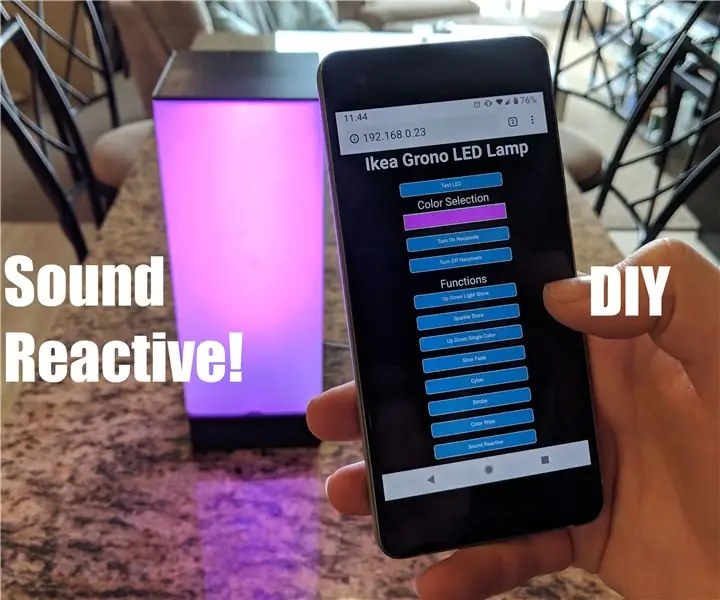
Wifi ovládaná lampou Ikea Grono: V tomto návodu vám ukážu, jak proměnit standardní lampu Ikea Grono na LED kontrolku ovládanou WiFi! Lampa má více než 10 různých režimů světelné show včetně režimu reagujícího na zvuk
Lampa mumie - chytrá lampa ovládaná WiFi: 5 kroků (s obrázky)

The Mummy Lamp - WiFi Controlled Smart Lamp: Asi před 230 tisíci lety se lidská bytost naučila ovládat oheň, což vedlo k zásadní změně v jeho životním stylu, když začal pracovat v noci také pomocí světla z ohně. Můžeme říci, že toto je začátek vnitřního osvětlení. Teď já
Mikro Wifi ovládaná 3D tištěná 3D FPV helikoptéra: 7 kroků (s obrázky)

Mikro Wifi ovládaná 3D tištěná 3D FPV helikoptéra: Po mých prvních dvou instrukčních " WifiPPM " a " Lowcost 3d Fpv Camera pro Android " Chci ukázat svou mikro kvadrokoptéru s oběma připojenými zařízeními. Nepotřebujete k tomu žádná další zařízení, jako je RC vysílač nebo brýle FPV
